Pur avendo aumentato al massimo il volume del tuo computer su cui gira Windows 10 non sei ancora soddisfatto del risultato? Non riesci ancora ad ascoltare in maniera ottimale la canzone del cantante che ti piace così tanto? Non temere, esistono dei piccoli accorgimenti che ti potrebbero permettere di migliorare le cose.
In questa guida analizzeremo alcune possibili soluzioni. Iniziamo subito!
Indice dei contenuti
Aumentare il volume di app e piattaforme
Il primo accorgimento, se l’audio proviene da un software o da un videogioco, è quello di controllare se effettivamente esiste un regolatore interno. Ecco alcuni esempi:
- In piattaforme come YouTube, Netflix e Infinity troverai immediatamente il pulsante che ti permetterà di regolare il volume. La maggior parte delle volte, esso si trova direttamente sullo schermo, durante la riproduzione del filmato.
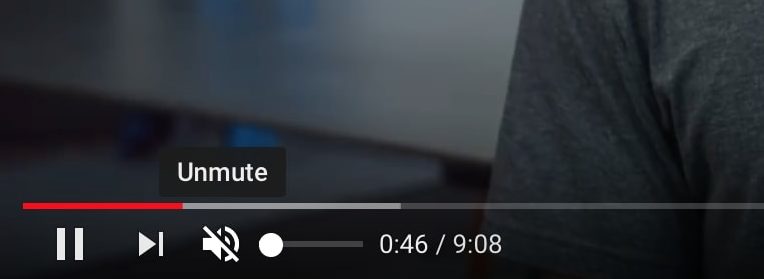
- Nei videogame, invece, il discorso è più complesso. Per evitare di inserire nello schermo troppi elementi, gli sviluppatori decidono quasi sempre di posizionare il regolatore del volume in uno specifico menù. Ti consigliamo di controllare sempre nel menu di pausa, ovvero quello che sancisce uno stop provvisorio della partita, nel menu principale o nelle impostazioni.
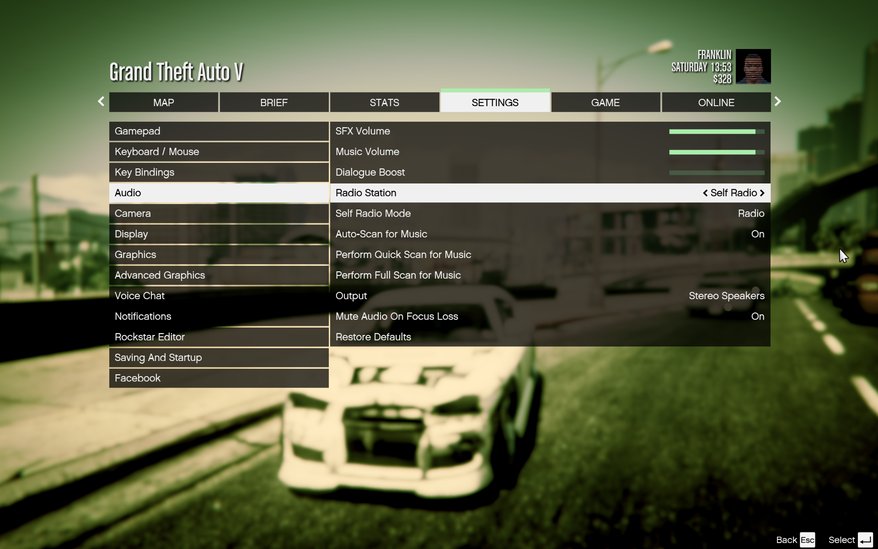
- I software per la riproduzione di video e brani musicali offrono ovviamente una barra con cui gestire il livello del suono. VLC, così come altri, permette inoltre di aumentare il volume fino al 300%, in modo da poter rendere l’audio notevolmente più evidente.
Quasi tutte le piattaforme e software dedicate alla musica e ai video, nonché i videogiochi, includono questa tipologia di opzione, quindi è consigliabile controllare sempre.
Risolvere i problemi con le chiamate vocali
Molti sono gli utenti che, pur non riscontrando nessun problema con l’audio durante l’uso quotidiano del computer, notano delle fastidiose complicazioni durante le chiamate. La risoluzione è abbastanza semplice, seguendo questa procedura:
- Come prima cosa, effettua un click sul tasto “Start”, cerca “Pannello di controllo” e premi il tasto Invio. In alternativa, puoi provare a effettuare un click destro su “Start” e scegliere “Pannello di controllo”. Non riesci a effettuare questa azione? Potrebbe essere un problema del tasto start: per risolverlo, leggi la nostra guida “Come risolvere i problemi della funzione di ricerca di Windows 10”.
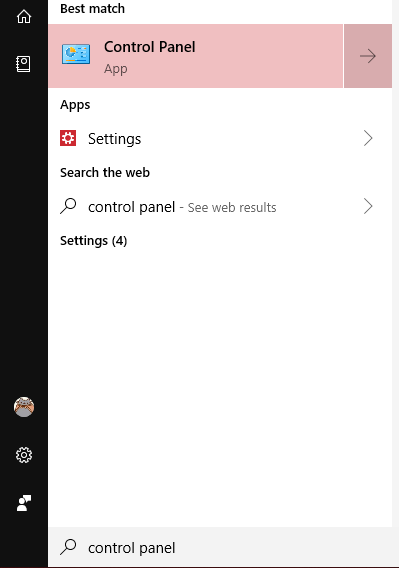
- Successivamente all'apertura della schermata, clicca su “Hardware e suoni” e, solo successivamente, su “Audio”.
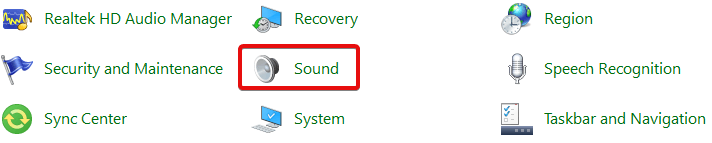
- Spostati ora nella schermata “Comunicazioni”.
- A questo punto, dovrai verificare che la spunta sia posizionata su “Non intervenire”. Nel caso in cui dovessi accorgerti che sia selezionata un’altra opzione, sposta la spunta e clicca sul pulsante su cui è presente la parola “OK”.
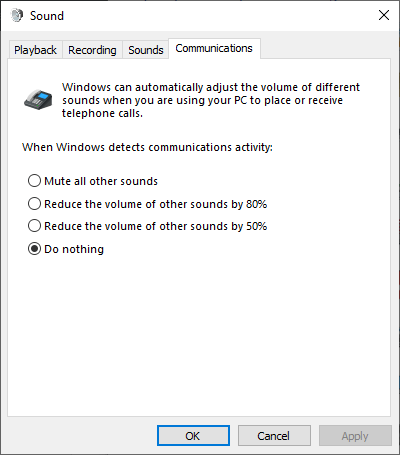
In questo modo, Windows non ridurrà il volume delle chiamate.
Controllare i livelli del volume dei software
Nel caso in cui dovessi notare che solo alcune applicazioni abbiano un volume eccessivamente basso, il problema potrebbe essere risolto regolando i vari livelli. Per farlo, effettua un click destro sull'icona dell’audio, collocata vicino alla data e all'orario nella barra bassa, e scegli, dal menu a tendina che apparirà subito dopo, "Apri mixer volume".
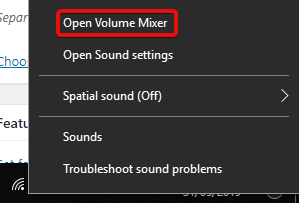
Nella schermata che si spalancherà subito dopo, troverai tutte le applicazioni aperte e le scale di volume individuali. Dovrai essere sicuro che i software di tuo interesse non siano silenziati, verificando che l’icona dell’audio non abbia un simbolo rosso, e che il livello del volume sia abbastanza alto.
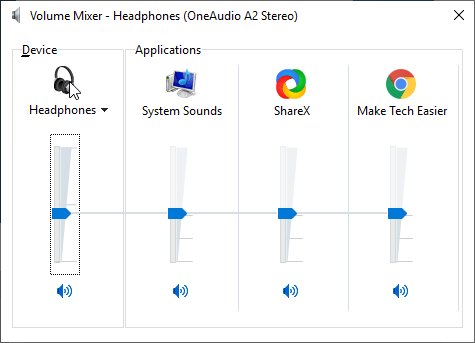
Migliorare l’audio in Windows 10
Microsoft ha deciso di includere in Windows 10 alcuni strumenti che ti permetteranno di migliorare l’audio del tuo personal computer. Per provarli, dovrai:
- Effettuare un click destro sull'icona dell’audio, situata nella barra degli strumenti, e scegliere "Apri Volume Mixer";
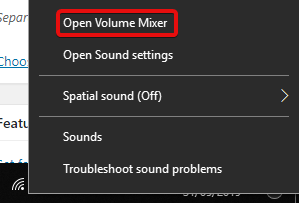
- Nella prima sezione, ovvero “Dispositivi”, dovrai identificare la fonte principale dell’audio e selezionarla, cliccandoci sopra;
- Recati nella scheda “Miglioramento” e spunta, tra tutte le varie opzioni, la casella "Equalizzazione volume";
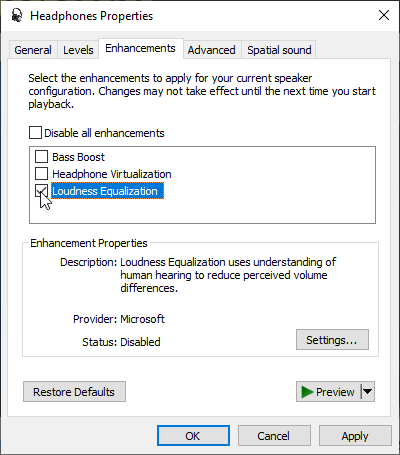
- Effettua un click sul pulsante “Applica” e, successivamente, su “OK”.
In questo modo, dovresti riuscire ad amplificare notevolmente il volume del tuo dispositivo.
Acquistare una cassa esterna
Questi accorgimenti dovrebbero migliorare la qualità complessiva del volume del tuo PC con Windows 10, ultima versione del sistema operativo targato Microsoft. Nel caso in cui tu non dovessi ancora essere soddisfatto del risultato, potrebbe essere l’ora di acquistare un dispositivo esterno che potrebbe ulteriormente aumentare il volume. Questa ipotesi è particolarmente utile per gli utenti che hanno scelto un laptop, dato che gli speaker integrati nel computer portatili non sono sempre di ottima qualità. Ecco alcuni prodotti consigliati:
Potresti anche decidere, se il tuo computer è compatibile con tale tecnologia, di scegliere una cassa Bluetooth. Per approfondire questo argomento, ti consigliamo di leggere l'articolo dedicato.
Sei riuscito, grazie a queste procedure, a risolvere i problemi con il volume?






